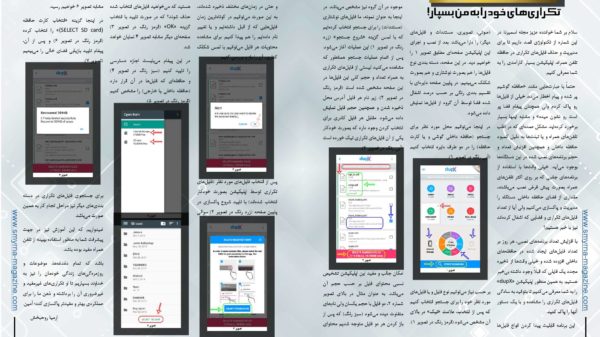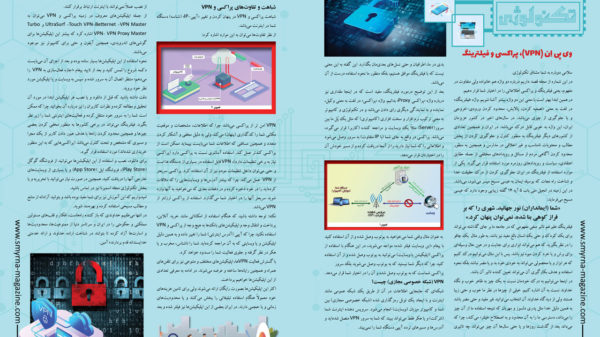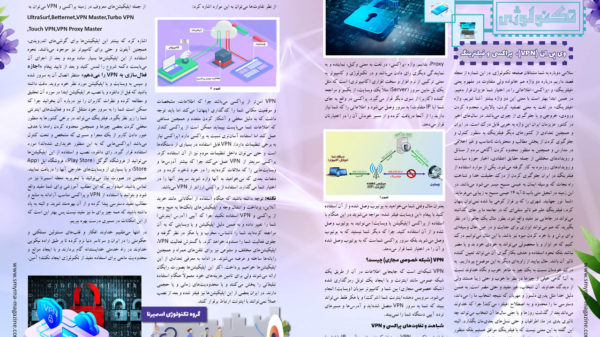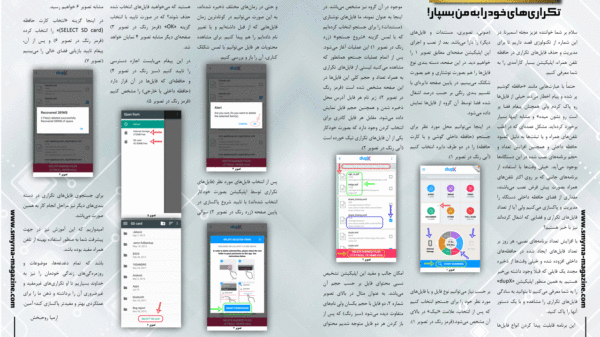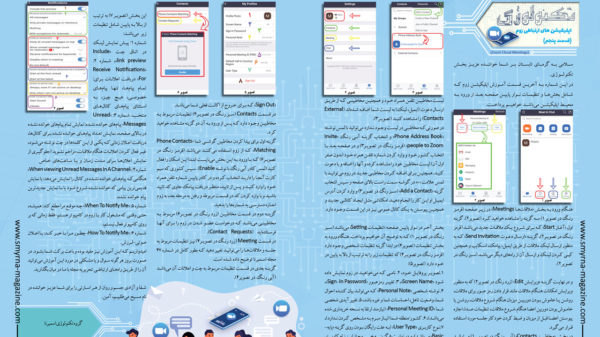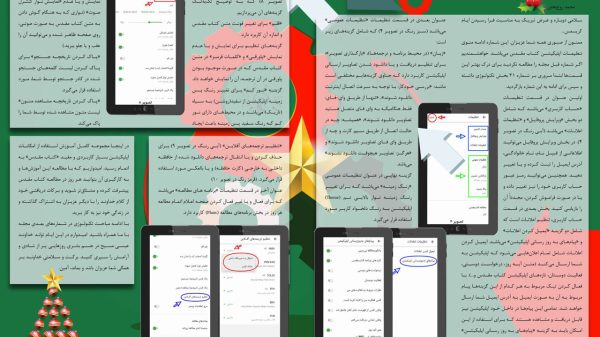سلامتی خداوند بر خوانندگان مجله اسمیرنا و قسمت تکنولوژی
در این شماره و در ادامه آموزش امکانات اپلیکیشن کتاب مقدس، به توضیح یکی دیگر از امکانات جالب و کاربردی خواهیم پرداخت. هنگام انتخاب یک یا چند آیه (با لمس کردن روی آیه) گزینههایی در پایین صفحه نمایان خواهد شد. در این شماره به توضیح و آموزش بخش “تصویر” خواهیم پرداخت (قرمز رنگ در تصویر 1).
این قسمت امکان ساختن تصاویر پس زمینه برای قرار دادن آیه و یا آیههایی که انتخاب کردهایم را در اختیار ما قرار میدهد که میتوانیم پس از ساختن تصویر مورد نظر، آن آیه را به صورت تصویری با دیگران به اشتراک بگذاریم.
پس از انتخاب و ورود به قسمت تصویر، با صفحهای مانند تصویر 2 مواجه خواهید شد.
در این قسمت (در حالیکه اتصال اینترنت برقرار است) تصاویر و پس زمینههایی را مشاهده خواهیم کرد که از بین آنها و یا با ورود به گالری تصاویر داخل حافظه دستگاه میتوانیم یکی را انتخاب کنیم. برای انتخاب تصاویر داخل حافظه دستگاه با لمس قسمت آبی رنگ در تصویر 2 میتوانیم به گالری تصاویر داخل دستگاه رفته و تصویر مورد نظر خود را انتخاب کنیم.
پس از انتخاب تصویر مورد نظر به قسمتی مانند تصویر 3 میرسیم که در این قسمت علامت “تیکدار” را انتخاب کرده (سبز رنگ در تصویر 3) تا به قسمت بعدی برسیم، در غیر اینصورت و با انتخاب علامت ضربدر (قرمز رنگ در تصویر 3) میتوانیم تصویر دیگری را مشاهده و انتخاب کنیم.
در قسمت بعدی، آیه انتخاب شده را بر روی تصویر مورد نظر خواهیم دید (تصویر4). در این قسمت و در پایین صفحه علامتهایی را مشاهده خواهید کرد که در اینجا به توضیح آنها خواهیم پرداخت.
گزینه اول از سمت راست (قرمز رنگ در تصویر 4) مربوط به انتخاب فونت برای نمایش آیه منتخب میباشد که میتوانید از بین فونتهای موجود (زرد رنگ در تصویر 4) یکی را انتخاب کرده و مشاهده کنید. (متاسفانه این فونتها فقط برای زبان انگلیسی بوده و تاثیری در متن آیه به زبان فارسی ندارد). در این قسمت امکان تغییر اندازه متن نیز وجود دارد که با حرکت دادن نشانگر مربوطه (آبی رنگ در تصویر 4) میتوانید آن را کوچک و یا بزرگتر کنید. در مقابل این نشانگر علامتی مربوط به تغییر فاصله بین خطوط و کاراکترها نیز وجو دارد (سبز رنگ در تصویر 4) که با انتخاب آن به صفحهای مانند تصویر 5 میرسیم.
در این قسمت برای تغییر فاصله بین خطوط از گزینه “ارتفاع خط” و برای تغییر فاصله بین حروف از گزینه مربوطه استفاده کنید (قرمز رنگ در تصویر 5).
پس از این قسمت به بخش تغییر رنگ و همچنین حالت نمایش متن میرسیم (قرمز رنگ در تصویر 6). برای تغییر مقدار شفافیت متن میتوانید با حرکت دادن مقدار گزینه “شفافیت”، متن را شفاف و یا محوتر مشاهده کنید (زرد رنگ در تصویر 6).
برای انتخاب رنگ بین سیاه و سفید از گزینه مربوطه (سبز رنگ در تصویر 6) و برای انتخاب رنگهای دیگر میتوانید از گزینه تغییر رنگ استفاده کنید (آبی رنگ در تصویر 6).
پس از این مرحله به بخش “جهت نمایش متن” میرسیم که در اینجا میتوانید بر حسب سلیقه پاراگراف متن مورد نظر را از راست به چپ، مرکز و یا چپ به راست بچینید (آبی رنگ در تصویر 7).
قسمت بعدی مربوط به نحوه نمایش تصویر پس زمینه به صورت شفاف و یا محو میباشد (زرد رنگ در تصویر 8) که با تغییر مقدار گزینه “محو کردن” میتوانید آن را مشاهده کنید
در این مرحله تغییرات انجام شده به پایان میرسد و با استفاده از گزینه “ذخیره” (در بالای صفحه) آن را ذخیره میکنیم (قرمز رنگ در تصویر 8). پس از ذخیره تصویر، پیغام “تصویر ضبط شد” در پایین صفحه و سپس گزینه “به اشتراک گذاشتن” نمایان میشود (سبز رنگ در تصویر 9).
با انتخاب این گزینه میتوانید تصویر آماده شده را از طریق اپلیکیشنهای مختلف (تلگرام، واتسآپ و…) با دیگران به اشتراک گذاشته و یا در گالری تصاویر دستگاه ذخیره کنید (قرمز رنگ در تصویر 10).
امیدواریم با این آموزش و به اشتراک گذاشتن آیات کتاب مقدس با دیگران، هموار کننده راه خداوند برای نجات جانها باشید. تا فرصتی دیگر شما را به دستان اَمن خداوند میسپاریم.
بارکد دانلود اپلیکیشن کتاب مقدس برای اندروید